-
win10创意者怎么更新
- 2020-11-10 08:00:19 来源:windows10系统之家 作者:爱win10
前几天小编闲来无事就跑到网站底下查看粉丝朋友给小编我留言询问的问题,还真的就给小编看到一个问题,那就是win10创意者更新方法,接下来小编我就话不多说,我们一起来好好学习一下吧,大家一起来看吧。
1、我们打开电脑,按下win+x组合键,找到设置选项,打开windows设置。
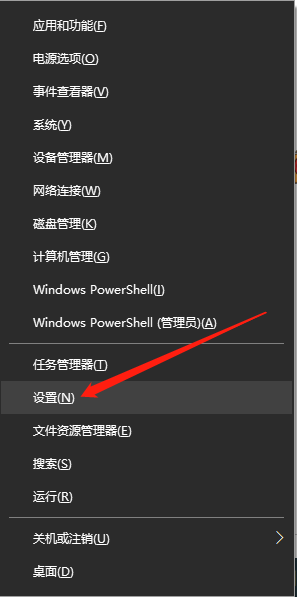
2、接下来打开之后找到更新和安全选项打开。
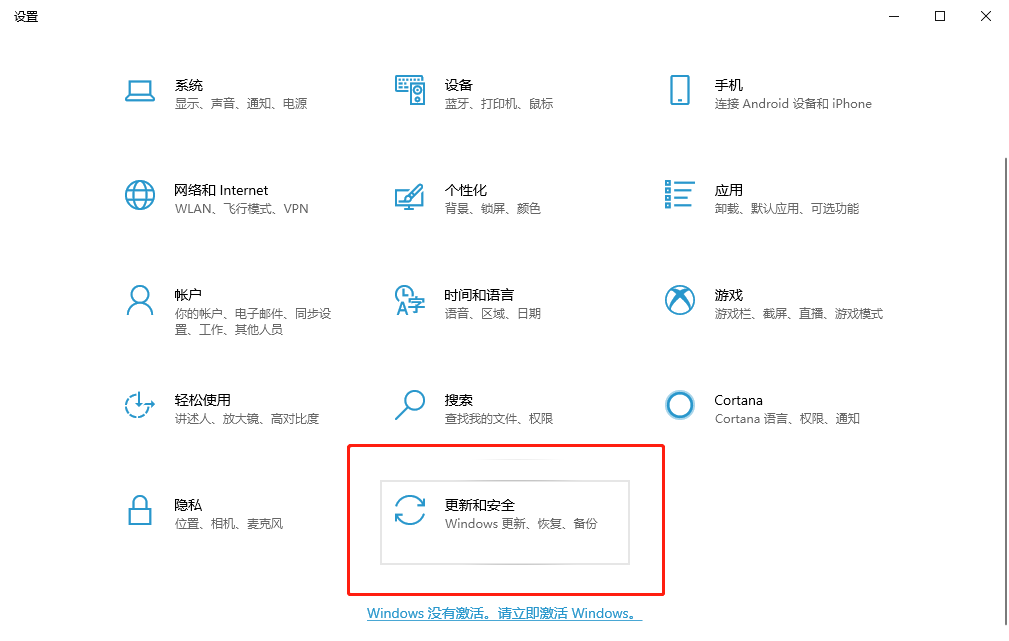
3、接下来我们在左侧选项栏找到windows预览体验计划点击开。
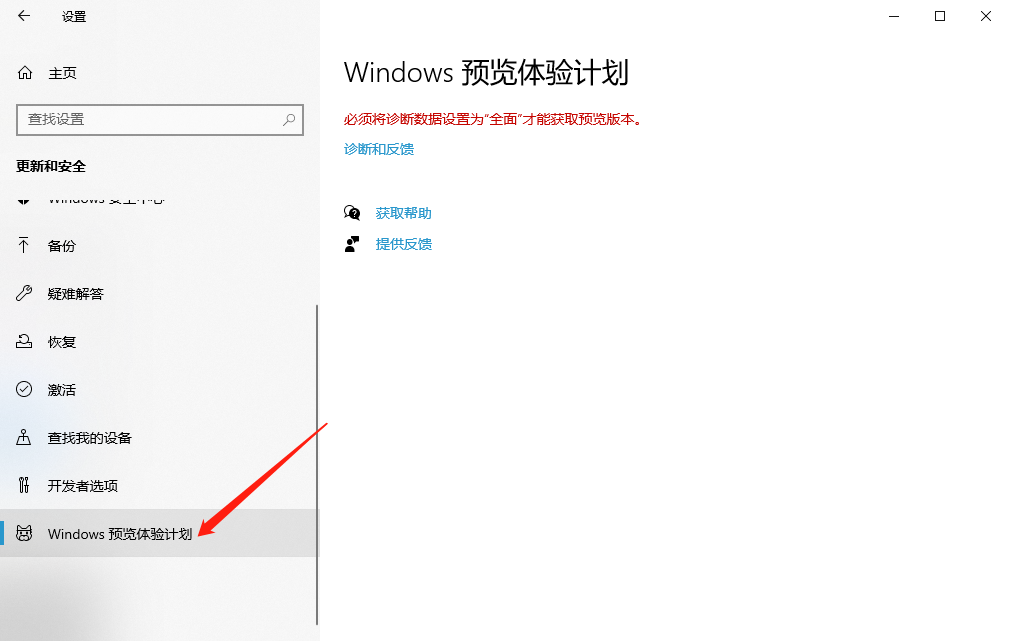
4、点击后加载,在加载完成后,点击开始,选择注册。
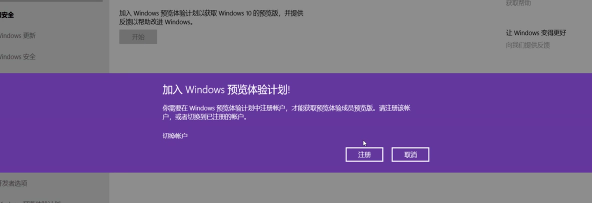
5、接下来我们在弹出的浏览器中下载、更新软件就可以啦。
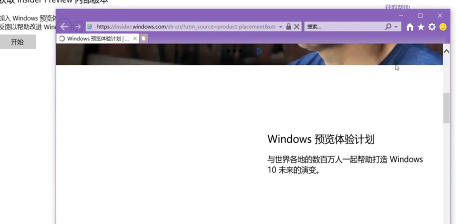
以上就是小编我关于win10创意者怎么更新的方法教程,感兴趣的小伙伴可以点击进来好好学习一下哦。
上一篇:Win10电脑如何设置电脑开机密码
下一篇:微软官网win10下载
猜您喜欢
- 新手如何重装win10系统的教程..2022-12-21
- dns服务器未响应怎么解决win10..2020-09-26
- 无u盘重装win10系统的操作是什么..2023-02-25
- win10输入法切换不了如何处理..2022-11-05
- win10登陆密码破解2017-05-23
- win10开机密码取消的方法步骤..2023-01-20
相关推荐
- 笔记本电脑如何分区,小编告诉你笔记本.. 2018-03-27
- 教你win10系统怎么下载和安装.. 2020-11-04
- 详细教你win10哪个版本的系统打游戏好.. 2020-04-24
- win10企业版怎么退回专业版 2022-02-24
- 苹果怎么查激活时间方法介绍.. 2022-07-02
- win10应用商店打不开怎么办 2022-07-25





 魔法猪一健重装系统win10
魔法猪一健重装系统win10
 装机吧重装系统win10
装机吧重装系统win10
 系统之家一键重装
系统之家一键重装
 小白重装win10
小白重装win10
 Auto cad2000绿色免费破解版下载
Auto cad2000绿色免费破解版下载 Sumatra PDF v2.3.8017 多国语言版(国外电子阅读软件工具)
Sumatra PDF v2.3.8017 多国语言版(国外电子阅读软件工具) Magic Audio Converter v8.5.11.1 注册版 音频格式转换工具
Magic Audio Converter v8.5.11.1 注册版 音频格式转换工具 深度技术win10系统下载64位专业版v201806
深度技术win10系统下载64位专业版v201806 电脑公司 Ghost win7 32位 旗舰版 V13.4
电脑公司 Ghost win7 32位 旗舰版 V13.4 Win10 1511 32位简体中文教育版
Win10 1511 32位简体中文教育版 深度技术Ghos
深度技术Ghos 系统之家Ghos
系统之家Ghos 电脑公司ghos
电脑公司ghos 萝卜家园ghos
萝卜家园ghos 系统之家Win7
系统之家Win7 雨林木风ghos
雨林木风ghos 萝卜家园win1
萝卜家园win1 系统之家Ghos
系统之家Ghos 淘宝客推广大
淘宝客推广大 金山猎豹浏览
金山猎豹浏览 IP Net Check
IP Net Check 粤公网安备 44130202001061号
粤公网安备 44130202001061号